.jpg) Regelmatig worden we geconfronteerd met bangmakende meldingen die ons proberen over te halen om op een link te klikken zodat het 'aangetroffen' probleem snel wordt opgelost. Neem bijvoorbeeld de MSN-startpagina in Edge die onlangs 'advertenties' toonde waarin de gebruiker werd geïnformeerd dat 'Windows vanwege een beschadiging gerepareerd zou moeten worden'.
Regelmatig worden we geconfronteerd met bangmakende meldingen die ons proberen over te halen om op een link te klikken zodat het 'aangetroffen' probleem snel wordt opgelost. Neem bijvoorbeeld de MSN-startpagina in Edge die onlangs 'advertenties' toonde waarin de gebruiker werd geïnformeerd dat 'Windows vanwege een beschadiging gerepareerd zou moeten worden'.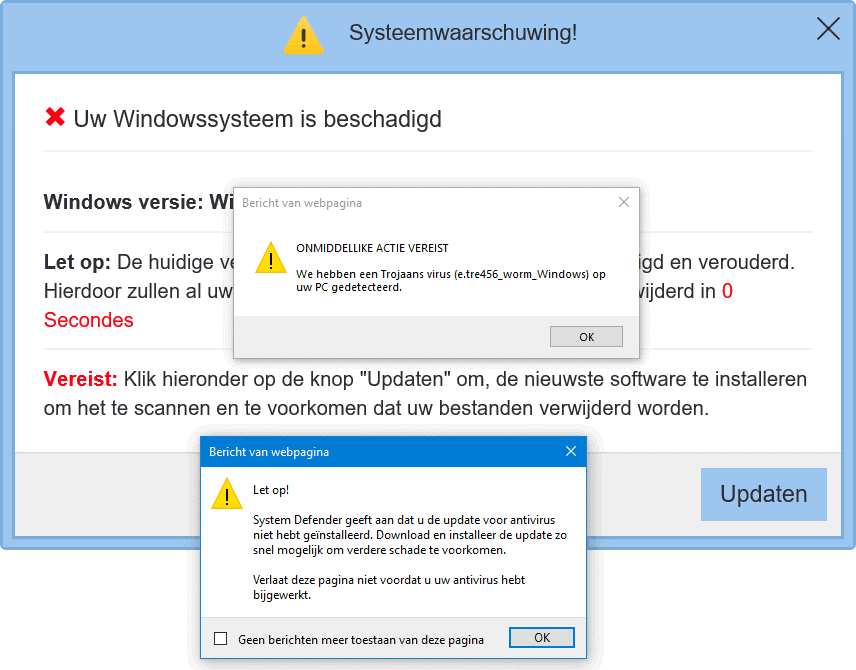
Een andere 'advertentie' toonde een afbeelding van het Windows Defender-venster die zogenaamd enkele besmettingen had aangetroffen, en de gebruiker adviseerde zo snel mogelijk antivirus-updates te installeren.
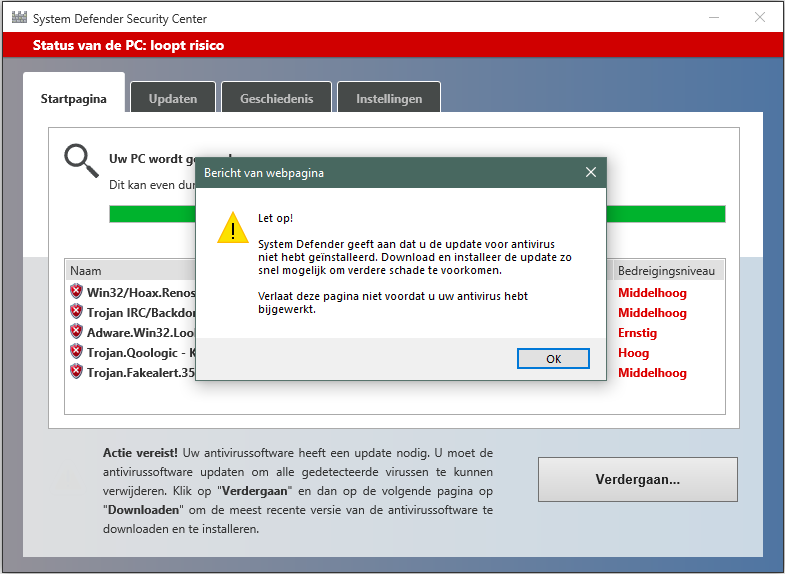
Dergelijke 'advertenties' lijken meldingen van Windows, maar worden in werkelijkheid door kwaadwillenden geplaatst en hebben juist tot doel om je malware te laten installeren. Het betrof overigens niet alleen de browser Edge, ook diverse andere apps toonden dergelijke berichten. Microsoft heeft de betreffende 'advertenties' inmiddels geblokkeerd, toch wil ik er 'ter leering ende vermaeck' nog even aandacht aan besteden. Deze nepmeldingen kunnen namelijk overal opdoemen, het is dan ook belangrijk ze als zodanig te leren herkennen.
Wees niet goedgelovig bij opdringerige waarschuwingen
De door de MSN-startpagina getoonde meldingen waren zeer opdringerig en alleen af te sluiten door het betreffende proces (in dit voorbeeld de browser Edge) via Taakbeheer te beëindigen, of door Windows opnieuw op te starten. In sommige gevallen moest zelfs de browser Edge worden gereset! Op zich is dat al reden genoeg om alarmbellen te laten rinkelen. Dat deze melding in een browservenster wordt getoond, is echter het duidelijkste signaal dat het om een nepmelding gaat. In feite bekijk je een misleidende advertentie in een veilige browseromgeving, het vergt wel enige ervaring om dat te herkennen.
Was bij deze meldingen toch toestemming gegeven om een reparatie of scan uit te voeren (met de knop OK), dan zou de beveiliging van Windows deze hebben tegengehouden. Het klikken op de link hoeft dus niet direct tot een besmetting te leiden, het is echter beter om te voorkomen dan genezen...
Voorkom ellende: blokkeer deze advertenties...
De kans is groot dat je in de toekomst zomaar tegen een website aanloopt welke op vergelijkbare wijze is geïnfecteerd. Het is daarom verstandig maatregelen te treffen zodat malafide advertenties worden geblokkeerd: zo laat ik zelf 'foute' websites blokkeren door ze op te nemen in het HOSTS-bestand. De betreffende advertenties kreeg ik pas te zien nadat ik het HOSTS-bestand tijdelijk had uitgeschakeld, een aangepast HOSTS-bestand maakt het er dus duidelijk een stuk veiliger op!
Het HOSTS-bestand aanpassen met HostsMan
Het aanpassen van het HOSTS-bestand gaat het makkelijkst met de tool HostsMan, hiermee zijn namelijk verschillende bronbestanden in één handeling te integreren. Om het HOSTS-bestand aan te kunnen passen heeft HostsMan administratorrechten nodig, deze zijn te activeren met de knop Run HostsMan as Administrator (in het openingsvenster van HostsMan). Hierna ziet het Hostsman-venster er als volgt uit:
Klik vervolgens op de knop Select Sources om de gewenste bronnen voor automatische updates te selecteren (de in onderstaande afbeelding geselecteerde bronnen voldoen). De bijbehorende bestanden worden vervolgens met de knop Close, knop Check for Updates in het HOSTS-bestand geïntegreerd. Nu de in het HOSTS-bestand vermelde websiteadressen automatisch worden geblokkeerd, zie je lege witte ruimtes verschijnen op plekken waar normaal advertenties staan.
LET OP: In sommige gevallen kan het aangepaste HOSTS-bestand leiden tot ontoegankelijke websites. Heb je daar last van (bijvoorbeeld omdat je zelf adverteerder bent) dan kan het HOSTS-bestand tijdelijk worden uitgeschakeld door HostsMan te openen en op de groene H-knop te klikken (de knop wordt dan rood). Vergeet niet het HOSTS-bestand weer te activeren door nogmaals op de knop te klikken (zodat deze weer groen wordt)!
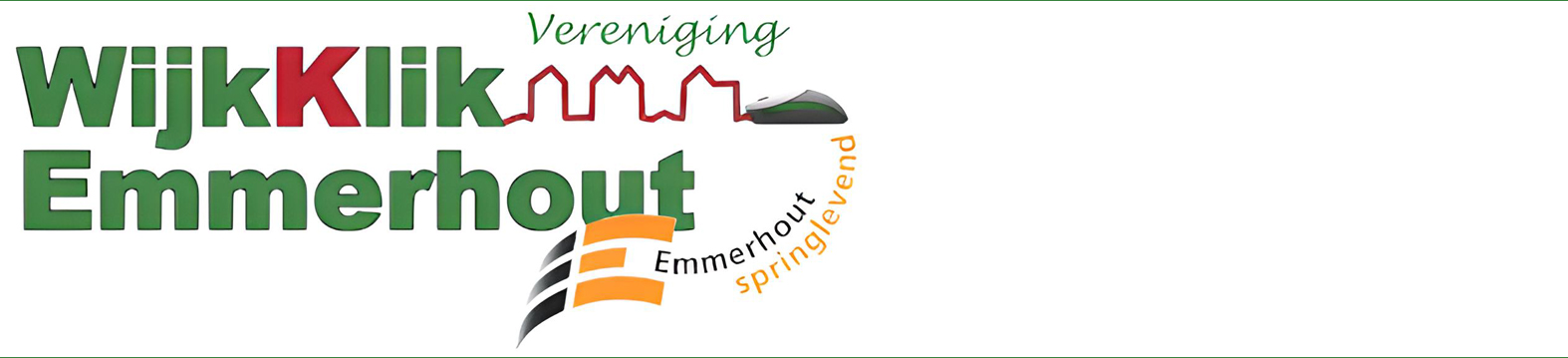





.jpg)